Thông tin liên hệ
- 036.686.3943
- admin@nguoicodonvn2008.info

Để duyệt web riêng tư trên Chrome chúng ta sẽ có lựa chọn web ẩn danh (Private Browsing) và sử dụng chế độ khách (Guest Mode). Chế độ khách này vẫn cho phép người dùng sử dụng Chrome trên thiết bị nhưng không thể xem hoặc thay đổi bất cứ thông tin về hồ sơ của bạn. Người dùng chế độ khách sẽ sử dụng giao diện profile trống, không có những tùy chọn về thay đổi cài đặt nào ngoài công cụ tìm kiếm mà thôi.
Về cơ bản khi muốn người khác sử dụng thì phải kích hoạt tính năng duyệt web chế độ Guest mode thủ công trong giao diện của Chrome. Nếu như bạn muốn Chrome luôn hoạt động ở chế độ Khách ngay khi mở thì cũng rất đơn giản. Trước đây Quản trị mạng đã từng hướng dẫn bạn đọc cách luôn mở Chrome ở chế độ riêng tư. Bài viết dưới đây sẽ hướng dẫn bạn để luôn mở Guest mode trên Chrome khi truy cập.
Bước 1:
Thường bạn sẽ cần chọn Mở Cửa sổ khách trong danh sách khi nhấn vào profile.
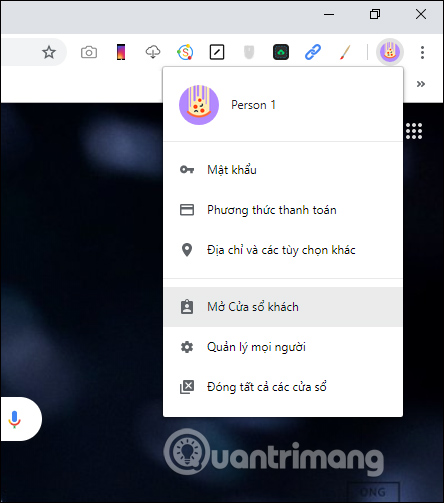
Tại giao diện desktop người dùng nhấn chuột phải vào biểu tượng của trình duyệt webrồi chọn Properties trong danh sách hiển thị.

Bước 2:
Xuất hiện giao diện mới, người dùng nhấn vào tab Shortcut. Nhìn xuống nội dung bên dưới phần Target nhập dấu cách phía sau dòng \chrome.exe” và nhập –guest như hình dưới đây. Lúc này Target có địa chỉ hoàn chỉnh là “C:\Program Files (x86)\Google\Chrome\Application\chrome.exe” –guest. Nhấn Apply để áp dụng thay đổi.
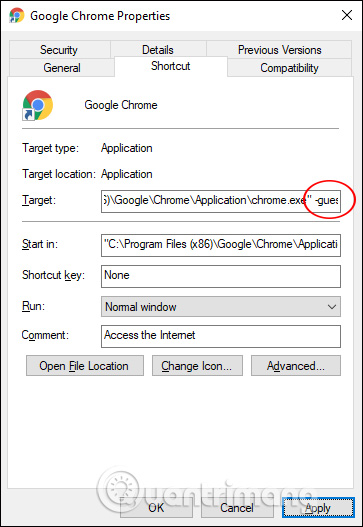
Khi đó hệ thống sẽ yêu cầu người dùng cấp quyền Admin để thay đổi lại trình duyệt, nhấn Continue để tiếp tục.
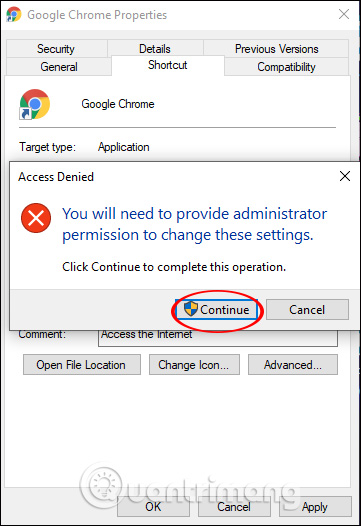
Bước 3:
Bây giờ bạn khởi động lại trình duyệt Chrome và mở lại sẽ thấy giao diện của chế độ khách hiển thị mà không cầ mở thủ công như trước.
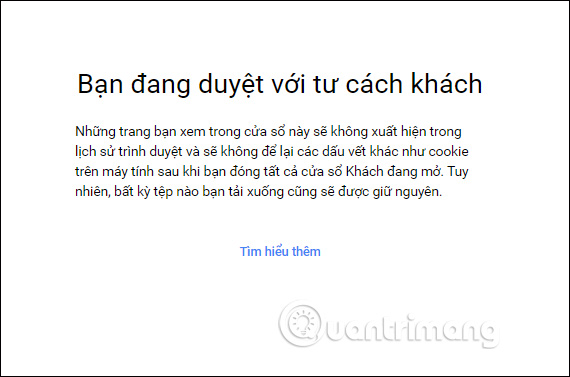
Như vậy chỉ với thay đổi đơn giản mà trình duyệt Chrome luôn mở ở chế độ Khách. Nếu muốn quay về chế độ duyệt web thông thường người dùng chỉ cần xóa –guest trong mục Target là được. Thay đổi này chỉ áp dụng với trình duyệt Chrome 77 trở lên.
Chúc các bạn thực hiện thành công!
Nguồn tin: Quantrimang.com
Ý kiến bạn đọc
Những tin mới hơn
Những tin cũ hơn
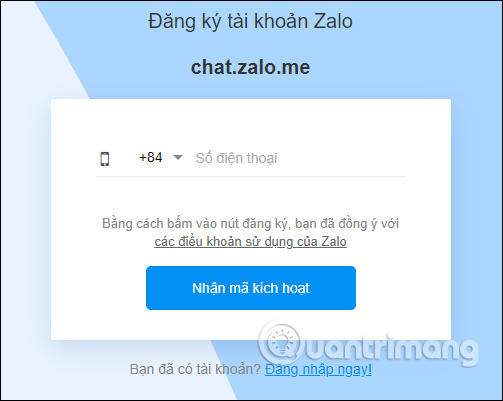 Hướng dẫn sử dụng, đăng nhập Zalo Web trên máy tính
Hướng dẫn sử dụng, đăng nhập Zalo Web trên máy tính
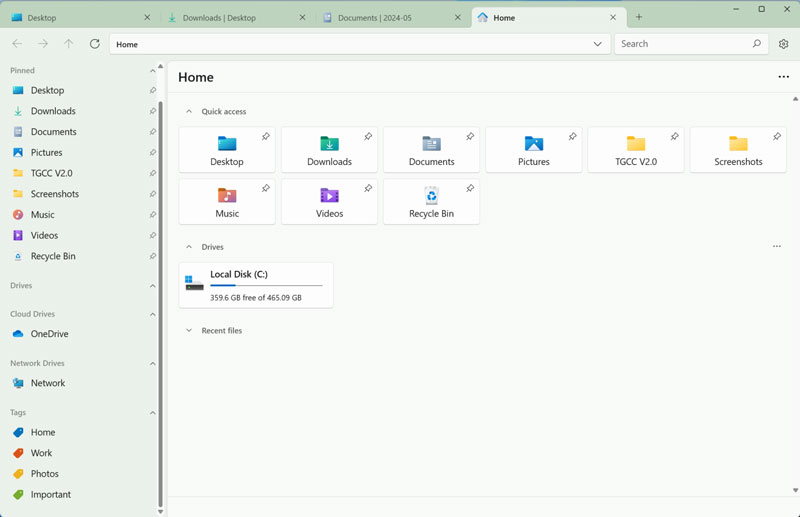 Ứng dụng này có thể thay thế File Explorer trên Windows 11 của bạn
Ứng dụng này có thể thay thế File Explorer trên Windows 11 của bạn
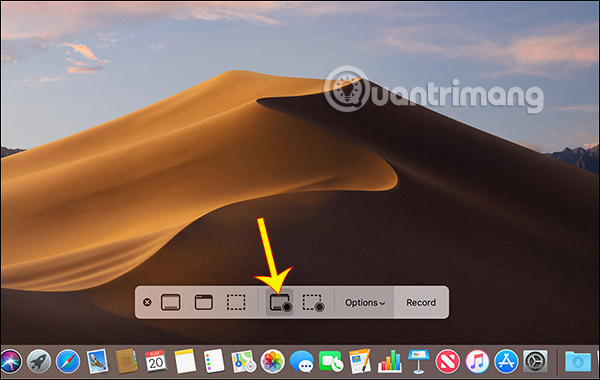 20+ cách quay màn hình máy tính, quay màn hình laptop
20+ cách quay màn hình máy tính, quay màn hình laptop
 Ánh Trăng
Ánh Trăng
 Hạnh phúc khi là chính mình
Hạnh phúc khi là chính mình
 Đắng cay
Đắng cay
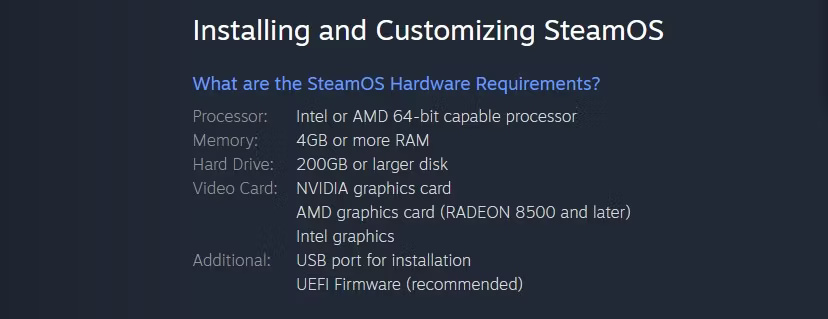 Có thể khởi động kép Windows 10 và SteamOS trên PC không?
Có thể khởi động kép Windows 10 và SteamOS trên PC không?
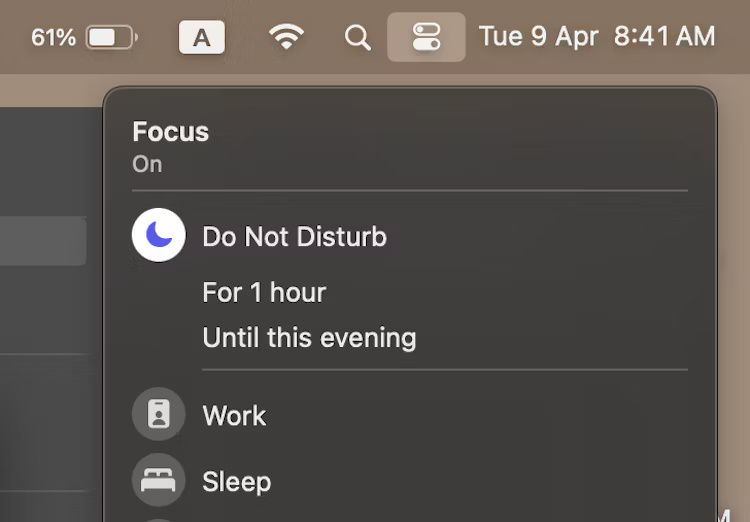 Cách tắt tiếng thông báo trên máy Mac
Cách tắt tiếng thông báo trên máy Mac
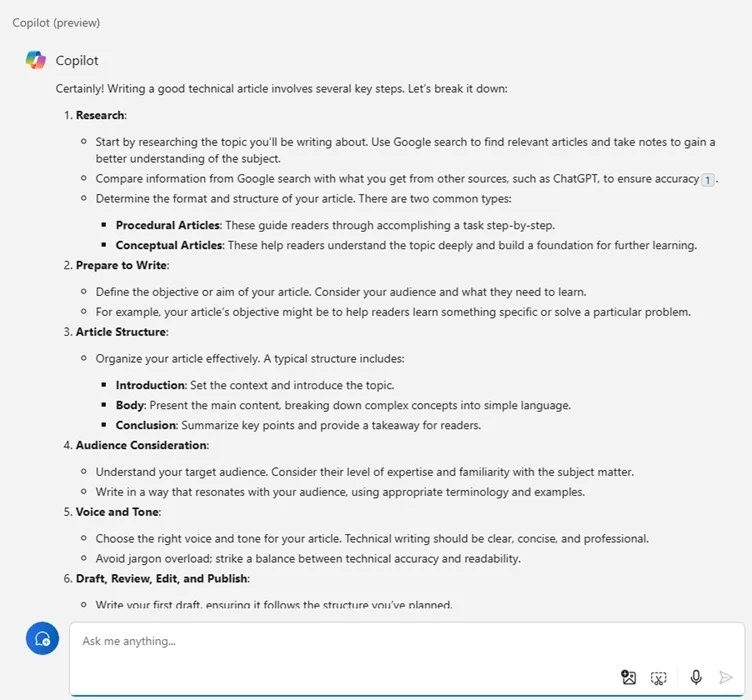 10 điều có thể làm với Microsoft Copilot
10 điều có thể làm với Microsoft Copilot
 20 điều "thô nhưng thật" cần hiểu sớm để đường đời bớt chông gai, thành bại và phúc họa cũng từ đây mà ra
20 điều "thô nhưng thật" cần hiểu sớm để đường đời bớt chông gai, thành bại và phúc họa cũng từ đây mà ra
 Tháng năm hướng về một người
Tháng năm hướng về một người
 Độc thân có bao lâu, sao không tận hưởng nó?
Độc thân có bao lâu, sao không tận hưởng nó?
 Tài Liệu Mạng Căn Bản ACBN của Trung tâm ATHENA
Tài Liệu Mạng Căn Bản ACBN của Trung tâm ATHENA
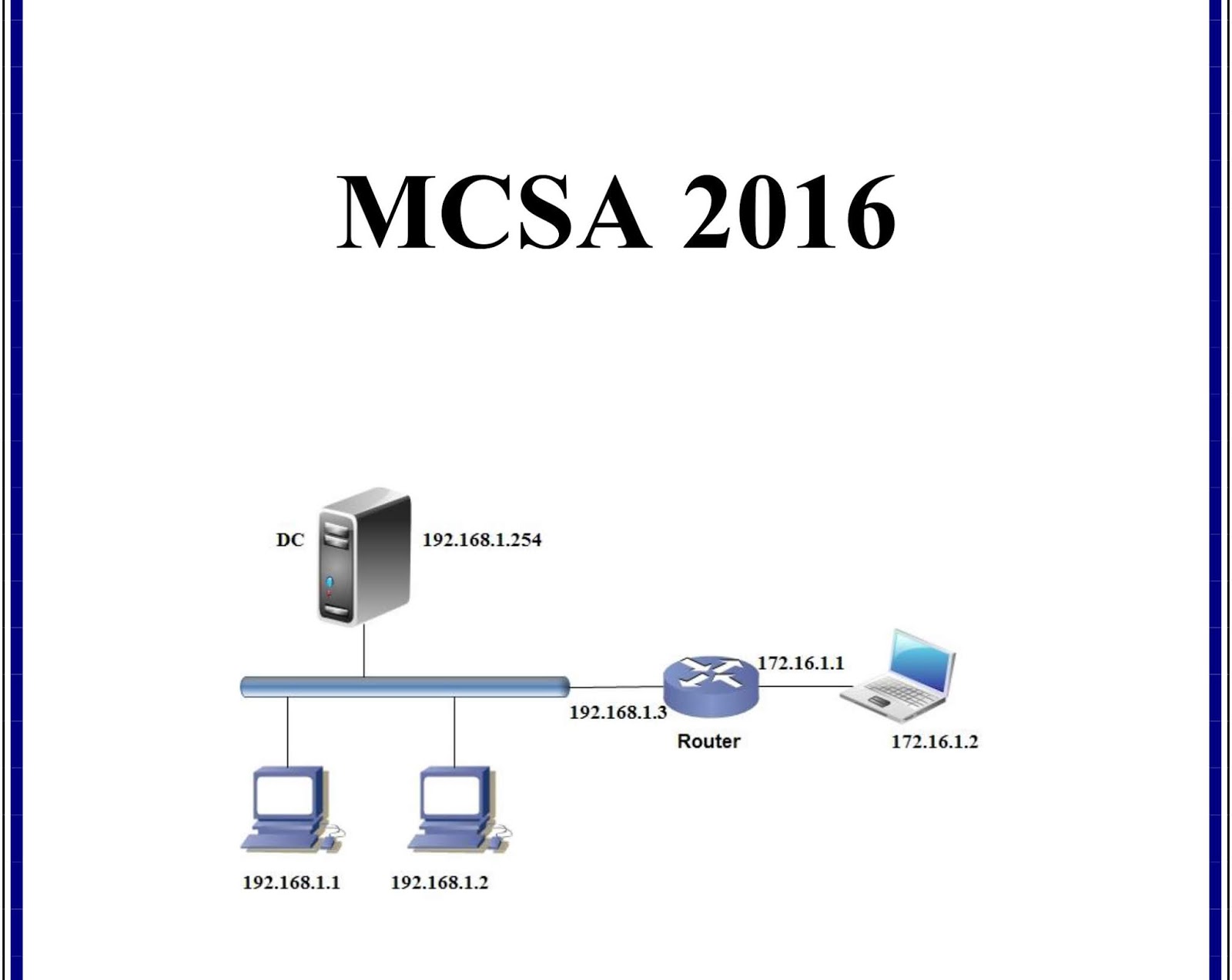 Chia Sẻ Tài Liệu MCSA 2016 Tiếng Việt Full
Chia Sẻ Tài Liệu MCSA 2016 Tiếng Việt Full
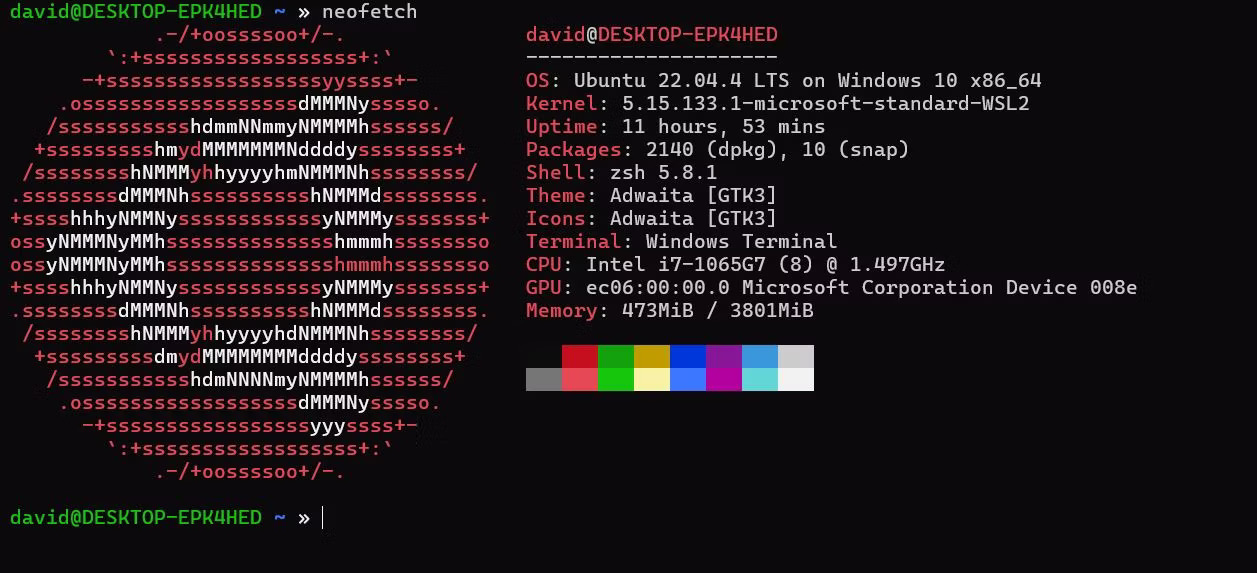 5 tùy chọn tốt nhất thay thế Neofetch để chụp màn hình Linux
5 tùy chọn tốt nhất thay thế Neofetch để chụp màn hình Linux
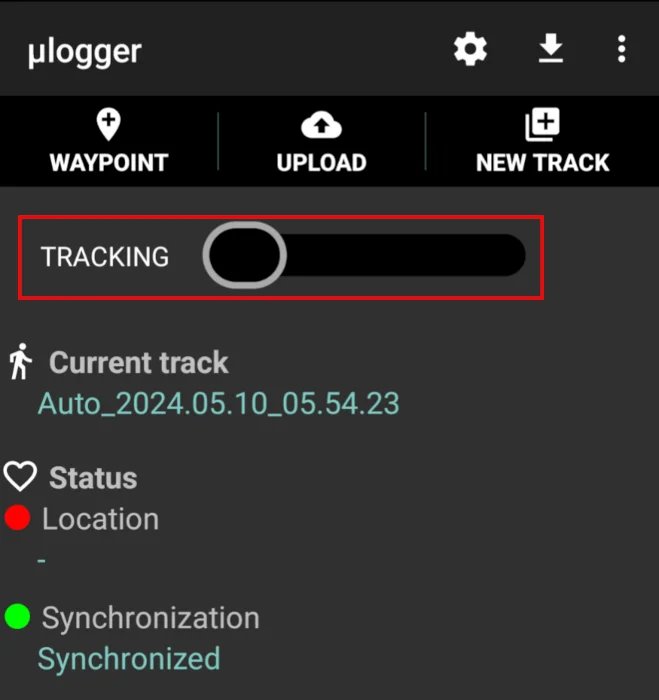 Cách tạo trình theo dõi GPS với Ulogger trong Linux
Cách tạo trình theo dõi GPS với Ulogger trong Linux
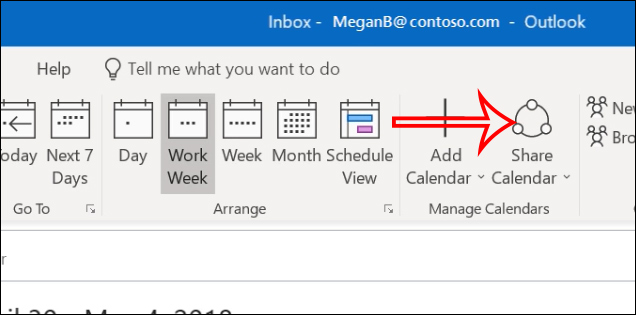 Outlook là gì? Cách sử dụng Outlook cho người mới
Outlook là gì? Cách sử dụng Outlook cho người mới
 5 lựa chọn thay thế Raspberry Pi tốt nhất
5 lựa chọn thay thế Raspberry Pi tốt nhất
 Nếu ngày đó em ơi ta có thật
Nếu ngày đó em ơi ta có thật
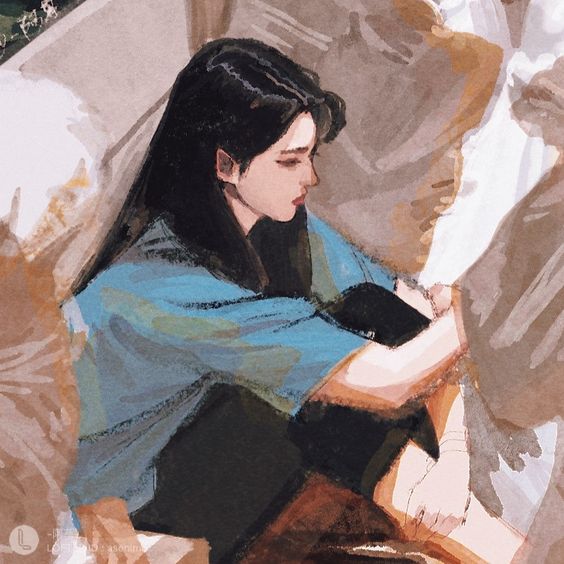 Em đau rồi đấy, anh vừa lòng chưa...
Em đau rồi đấy, anh vừa lòng chưa...
